win10电脑的mac地址怎么查 Win10怎样找到电脑的MAC地址
更新时间:2024-01-10 10:54:59作者:xiaoliu
在如今的信息时代,电脑已经成为人们生活中不可或缺的工具之一,而Win10操作系统作为目前最流行的操作系统之一,其功能和便捷性备受用户追捧。在使用Win10电脑的过程中,有时我们需要查找电脑的MAC地址。MAC地址是一个唯一的硬件标识,用于在网络中标识设备。Win10电脑的MAC地址该如何查找呢?接下来我们将为您详细介绍。无论是为了网络安全还是其他用途,了解如何找到电脑的MAC地址对于用户来说都是非常有用的。
方法如下:
1.按快捷键【WIN+R】调出运行工具。然后再输入CMD,再回车或点击确定
。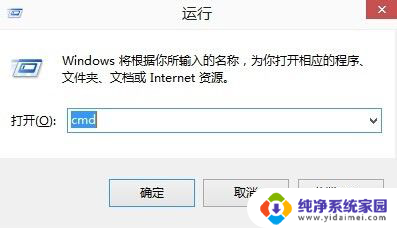
2.进入命令提示符后再输入(ipconfig/all)回输。如下图所示就可以看得到这台电脑上的有线和无线网卡的MAC地址。
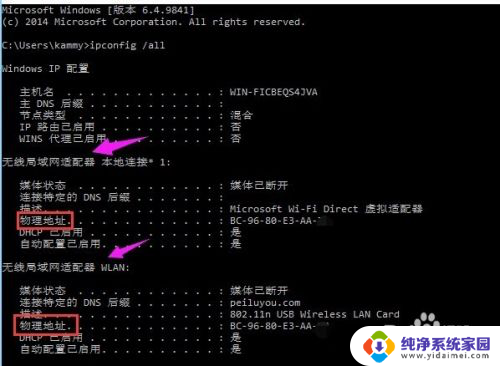
3.这个方法最好的是不管是网络有没有连接网络或网线都可以查得出MAC地址。
以上就是如何查找win10电脑的mac地址的全部内容,如果有需要的用户,可以按照以上步骤进行操作,希望对大家有所帮助。
win10电脑的mac地址怎么查 Win10怎样找到电脑的MAC地址相关教程
- win10系统怎么查mac地址 Win10怎么查找电脑的mac地址
- 电脑中mac地址在哪里看到 win10电脑查看MAC地址的命令行方法
- windows10mac地址查询 Win10怎么找到电脑的MAC地址
- win10找mac地址 Win10电脑网卡物理mac地址查看方法
- win10电脑查mac地址 win10电脑如何查看MAC地址
- 电脑网卡地址怎么看 win10如何查看网卡的MAC地址
- win10电脑物理地址怎么查 win10怎么找到电脑的网卡物理地址
- windows随机mac地址 Win10电脑设置随机MAC地址的步骤
- 台式电脑如何查询网卡地址 win10如何查看网卡MAC地址
- win10怎么查电脑ip地址 win10怎样查询电脑的IP地址
- 怎么查询电脑的dns地址 Win10如何查看本机的DNS地址
- 电脑怎么更改文件存储位置 win10默认文件存储位置如何更改
- win10恢复保留个人文件是什么文件 Win10重置此电脑会删除其他盘的数据吗
- win10怎么设置两个用户 Win10 如何添加多个本地账户
- 显示器尺寸在哪里看 win10显示器尺寸查看方法
- 打开卸载的软件 如何打开win10程序和功能窗口